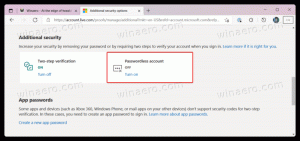Setați Google ca căutare implicită în bara de activități Windows 10
În mod implicit, Windows 10 efectuează o căutare online pentru tot ceea ce introduceți în caseta de căutare din bara de activități. Dar motorul de căutare implicit este Bing și utilizatorul final nu îl poate schimba ușor. Mozilla a adăugat o opțiune ingenioasă browserului său Firefox care poate suprascrie motorul de căutare Bing din bara de activități și poate seta orice motor de căutare dorit pentru bara de activități. În acest articol, vom vedea cum să setați Google ca căutare implicită în bara de activități Windows 10 cu ajutorul Firefox.
În Firefox Nightly, dezvoltatorii Mozilla au adăugat o caracteristică specială care îi permite să gestioneze interogările de căutare din bara de activități Windows 10. Acest lucru este foarte util, deoarece este posibil să utilizați orice motor de căutare în loc de Bing.
Folosind opțiunea oferită de Firefox, puteți setați Google ca căutare implicită în bara de activități Windows 10.
În primul rând, trebuie să obțineți Firefox Nightly de la site-ul său oficial. Alternativ, vedeți cum rulați diferite versiuni de Firefox simultan.
Acum, faceți următoarele:
- Deschideți Firefox Nightly. Deschideți Preferințe.
- În Preferințe, selectați Căutare din stânga.
- Selectați motorul de căutare dorit pe care doriți să îl utilizați în bara de activități Windows 10 în loc de Bing.
- Bifați caseta de selectare Utilizați acest motor de căutare pentru căutări din Windows.
Esti gata. Această opțiune unică a browserului Firefox îl face foarte atractiv pentru utilizatorii Windows 10. Dacă nu vă place modul în care Windows 10 efectuează o căutare online din bara de activități, o puteți dezactiva. Vedea cum să dezactivați căutarea pe web în bara de activități Windows 10.